
På grund af det faktum, at næsten alle brugere i deres daglige arbejde på computeren ikke længere støder på optiske diske, er flashdrev i stigende grad tillid til deres niche.

For eksempel blandt optiske "pligter"drev inkluderede konstant geninstallation af operativsystemet. Men i dag, når antallet af bærbare computere med et indbygget CD / DVD-drev bliver lille, bliver programmer til at skrive billeder til et USB-flashdrev ekstremt populære. Lad os overveje deres mest funktionelle og delvist gratis versioner.
Denne app er en slags "veteran"kendt af brugerne i meget lang tid. Ulempen er, at programmet betales, men det koster bestemt sine penge. Interfacet er noget usædvanligt, mange menupunkter duplikeres med knapper, men du kan hurtigt finde ud af det.
Derfor vil selv begyndere ikke være detDet er især svært at finde ud af, hvordan Windows-billedet optages på et USB-flashdrev. Lad os se nærmere på denne proces. Så for det første har vi brug for selve billedet, lovligheden af at erhverve, som allerede er på din samvittighed.
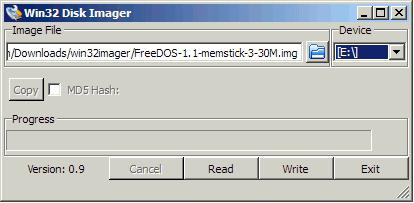
Åbn programmet, og udfør derefterkommandoen "File / Open". Angiv stien til billedet til applikationen, klik på knappen "OK". Gå derefter til menupunktet "Boot / Burn disk image". Angiv dit flashdrev (som selvfølgelig skal være tilsluttet). Det er alt!
Hvilke andre programmer til at skrive billeder til et USB-flashdrev er der? Der er mange af dem.
Dette værktøj er blevet særligt populært blandtLinux-elskere, da der mindst bruges problemer med billedoptagelsens kvalitet, når de bruger det. Selv den mest uerfarne bruger kan bruge det.
Da programmet ikke kræver installation, barekør det, angiv stien til det downloadede billede, og klik derefter på knappen "OK". Alt er så simpelt som muligt! Men er der endnu enklere og mindre besværlige programmer til at skrive billeder til et USB-flashdrev? Mærkeligt nok, men der er nogle.
Dette program var oprindeligt beregnetkun til Linux-distributioner "Rosa" (indenlandske, forresten), men det kan skrives til en flytbar disk og noget andet. Efter lanceringen åbnes det mest minimalistiske vindue, hvor du kun behøver at angive stien til billedet og klikke på knappen "Brænd". Asketismens sejr!
Det er yderst behageligt i de senere årnæsten alle programmer til at skrive billeder til et USB-flashdrev har en moderat, enkel og intuitiv grænseflade. Win32 Disk Imager er ingen undtagelse. I modsætning til den tidligere version vil du dog være i stand til at overveje optagelsesprocessen.
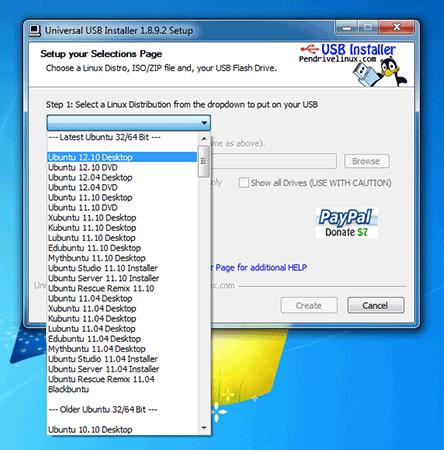
Forresten, alle de programmer, vi har overvejet (tilmed undtagelse af "UltraISO") er dårligt egnet til optagelse af billeder af Windows OS. Men hvad med sagen, når et sådant medium er yderst nødvendigt, og på en eller anden måde ikke ønsker at bruge den piratkopierede version af det? Slap af, der er en helt lovlig og fuldt funktionel løsning fra Microsoft selv.
Som du kan se, er navnet ret ”fortællende”.Vigtig! Dette program til optagelse af et Windows-billede bruger ikke selve billedet, men de filer, du kan få, når du pakker det ud. Dette kan let gøres ved hjælp af den samme gratis "7-Zip" arkiver ved at åbne billedfilen som et simpelt arkiv.
Ellers er der ingen forskelle.Angiv en nyttig hjælpesti til mappen med resultaterne af udpakning, og vælg derefter det ønskede drev. Når du har sørget for, at der ikke er værdifulde data på flashdrevet, kan du klikke på knappen "Kør".


























